Videoyu İzle - Excel'de Soyadına Göre Sıralama
Ad veri kümeleriyle çalışıyorsanız, sıralamak sık sık yapmanız gereken yaygın görevlerden biridir.
Excel'in sıralamak için adın ilk karakterini kullandığı tam ada göre verileri alfabetik olarak sıralamak oldukça kolaydır.
Ama ya istersen Excel'de verileri soyadına göre sıralama?
O kadar basit olmasa da, yine de yapılabilir (birçok şey ad verilerinin yapılandırılma şekline de bağlıdır).
Hangi yöntemi kullanırsanız kullanın, bir şekilde soyadını tam addan çıkarmanız ve ayrı bir sütuna koymanız gerekir. Ardından, verilerinizi soyadına göre alfabetik olarak sıralamak için bu sütunu kullanabilirsiniz.
Bu Excel eğitiminde, soyadına göre adları olan bir sütunu nasıl sıralayacağınızı göstereceğim.
O halde başlayalım!
Bul ve Değiştir'i Kullanarak Soyadına Göre Ayıklayın ve Sıralayın
Soyadına göre sıralamanın ilk adımı, soyadını ayrı bir sütunda almaktır.
Bunu, soyadından önceki her şeyi bir boşlukla değiştirerek yapabilirsiniz, böylece yalnızca soyadınız kalır.
Aşağıda gösterildiği gibi bir veri kümeniz olduğunu ve bu verileri soyadını kullanarak alfabetik olarak sıralamak istediğinizi varsayalım.

Soyadına göre sıralama adımları aşağıdadır:
- Başlığı içeren veri kümesini seçin (bu örnekte A1:A10 olacaktır)
- Bitişik sütuna kopyalayın (bitişik sütun boş değilse, yeni bir sütun ekleyin ve ardından bu adları kopyalayın)

- Kopyalanan sütun başlığını yeniden adlandırın. Bu örnekte, adını 'Soyadı'
- Kopyalanan tüm adları seçin (başlığı seçmeyin)
- Kontrol tuşunu basılı tutun ve ardından H tuşuna basın. Bu, Bul ve Değiştir iletişim kutusunu açacaktır.

- Aranan alanına * girin (yıldız işareti ve ardından bir boşluk karakteri)

- Şununla değiştir alanını boş bırakın

- Tümünü Değiştir'e tıklayın. Bu, tüm adları anında değiştirir ve yalnızca soyadınız kalır.

Yukarıdaki adımlar soyadını korur ve ondan önceki her şeyi kaldırır. Bu, ikinci adınız veya önekleriniz (Bay veya Bayan gibi) olduğunda bile işe yarar.

Bitişik sütunda soyadınız olduğunda, veri kümesini (tam adlar dahil) soyadına göre alfabetik olarak kolayca sıralayabilirsiniz.
Soyadına göre sıralama adımları aşağıdadır:
- Başlıkları olan tüm veri kümesini seçin (tam adlar ve çıkarılan soyadlar dahil). Adlarıyla birlikte sıralamak istediğiniz diğer sütunları da dahil edebilirsiniz.
- Veri sekmesine tıklayın

- Sırala'ya tıklayın

- Sırala iletişim kutusunda, "Verilerimin üstbilgileri var"ın seçili olduğundan emin olun.
- 'Sıralama ölçütü' seçeneğinde, yalnızca soyadı olan sütunun adını seçin

- 'Sırala'da 'Hücre Değerleri'ni seçin

- Sıralama seçeneğinde 'A'dan Z'ye'yi seçin

- Tamam'ı tıklayın
Yukarıdaki adımlar, seçilen tüm veri kümesini soyadına göre sıralar.

Tamamlandığında, soyadına sahip sütunu silebilirsiniz.
Profesyonel İpucu: Herhangi bir zamanda, orijinal verilere geri ihtiyacınız olabileceğini düşünüyorsanız, bu veri kümesini sıralamayı kaldırmanın bir yolunun olması gerekir. Bunu yapmak için, bitişik bir sütunda (sol veya sağ), sıralamadan önce seri numaralarına sahip olun. Şimdi, orijinal verilere ihtiyacınız varsa, sayılara göre sıralayarak elde edersiniz.Formül Kullanarak Soyadına Göre Ayıklayın ve Alfabetik Yapın
Yukarıda gösterilen yöntem (Bul ve Değiştir'i kullanarak), tüm soyadlarını almayı ve buna göre sıralamayı tercih ettiğim yöntem olsa da, bunun bir sınırlaması, sonuçta elde edilen verilerin statik olmasıdır.
Bu, listeme daha fazla isim eklersem, soyadlarını almak için aynı işlemi tekrar yapmak zorunda kalacağım anlamına geliyor.
Bu istemediğiniz bir şeyse, verileri soyadına göre sıralamak için formül yöntemini kullanabilirsiniz.
Aşağıda gösterildiği gibi veri kümeniz olduğunu varsayalım.
Soyadını tam addan çıkaracak formül aşağıdadır:
=SAĞ(A2,UZUNLUK(A2)-BUL(" ",A2))

Yukarıdaki formül, tam adı olan (bu örnekte yalnızca adı ve soyadını içeren) kalıba dayanır. Kalıp, ad ve soyadı arasında bir boşluk karakteri olacağıdır.
FIND işlevi, boşluk karakterinin konumunu almak için kullanılır. Bu değer daha sonra soyadındaki toplam karakter sayısını elde etmek için adın toplam uzunluğundan çıkarılır.
Bu değer daha sonra soyadını almak için SAĞ işlevinde kullanılır.
Soyadı sütununa sahip olduğunuzda, bu verileri sıralayabilirsiniz (bu, ilk yöntemde ayrıntılı olarak ele alınmıştır).
Yukarıdaki formül, yalnızca adınız ve soyadınız olduğunda işe yarar.
Ama ya sizin de bir göbek adınız varsa. Veya isminden önce bir selamlama olabilir mi (Bay veya Bayan gibi)
Böyle bir durumda aşağıdaki formülü kullanmanız gerekir:
=SAĞ(A2,UZUNLUK(A2)-BUL("@",YEDEK(A2," ","@",UZUNLUK(A2)-UZUNLUK(YEDEK(A2," ","")))))
Yukarıdaki formül, son boşluk karakterinin konumunu bulur ve ardından soyadını çıkarmak için kullanır.
Her durumda ikinci formülü kullanmanızı öneririm ve bu daha kusursuzdur ve tüm durumları halledebilir (soyadı adın sonunda olduğu sürece).
Not: Bu iki formül, her ad öğesi arasında yalnızca bir boşluk karakteri olması koşuluna dayanır. Çift boşluk veya başında/sonda boşluk olması durumunda bu formül yanlış sonuç verecektir. Böyle bir durumda, baştaki, sondaki ve çift boşluklardan kurtulmak için TRIM işlevini kullanmak ve ardından yukarıdaki formülü kullanmak en iyisidir.
Bu karmaşık bir yöntem gibi görünse de, bir formül kullanmanın yararı, sonuçları dinamik hale getirmesidir. Listenize daha fazla isim eklerseniz, tek yapmanız gereken formülü kopyalamak ve size soyadını verecektir.
Metni Sütunlara Dönüştürme
Sütunlara Metin, Excel'deki hücreleri bölmenin yine basit ve kolay bir yoludur.
Sınırlayıcıyı (virgül veya boşluk gibi) belirtebilir ve hücrenin içeriğini bölmek için kullanabilirsiniz. Bölünmüş öğeleri ayrı sütunlara yerleştirdikten sonra, verileri alfabetik olarak sıralamak için soyadına sahip sütunu kullanabilirsiniz.
Aşağıda gösterildiği gibi bir veri kümeniz olduğunu varsayalım:
Soyadına göre sıralamak için Metni Sütuna Dönüştürme'yi kullanma adımları aşağıdadır:
- Adı olan sütunu seçin (başlık hariç)
- Veri sekmesine tıklayın

- 'Veri Araçları' grubunda, Metni Sütunlara Dönüştür seçeneğine tıklayın. Bu, Metni Sütunlara Dönüştürme sihirbazını açacaktır

- 'Metni Sütunlara Dönüştürme Sihirbazı'nın 1. Adımında, 'Sınırlandırılmış'ı seçin ve İleri'ye tıklayın.

- 2. Adımda, Sınırlayıcı olarak 'Boşluk'u seçin (ve seçiliyse başka herhangi bir şeyin işaretini kaldırın) ve ardından İleri düğmesine tıklayın.

- 3. Adımda, Veri önizlemesinde ilk ad sütununu seçin ve ardından 'Sütunları içe aktarma (atla)' seçeneğini belirleyin. Bu, adın sonucun bir parçası olmamasını ve yalnızca soyadını almanızı sağlar.

- Ayrıca Adım 3'te, hedef hücreyi orijinal verilere bitişik olanla değiştirin. Bu, soyadını ayrı olarak almanızı ve orijinal ad verilerinin bozulmamasını sağlar.

- Bitir'e tıklayın
Sonucu aldıktan sonra, soyadına göre sıralayabilirsiniz.

Ayırıcı olarak virgül kullandığınızda adları ve soyadlarını ayırmak için Metni Sütunlara Yazabilirsiniz.
Hızlı Dolguyu Kullanma
Soyadlarını almanın bir başka hızlı ve hızlı yolu, Hızlı Doldurma özelliğini kullanmaktır.
Hızlı Doldurma, Excel 2013'te tanıtıldı ve kalıpları tanımlayarak verilerin işlenmesine yardımcı olur. Bunun çalışması için, Flash Fill'i beklediğiniz sonucu birkaç kez göstermeniz gerekir.
Modeli tanımladıktan sonra, işin geri kalanını sizin için hızlı bir şekilde yapacaktır.
Aşağıdaki ad veri kümesine sahip olduğunuzu varsayalım.

Soyadını almak ve ardından bunu kullanarak sıralamak için Hızlı Doldurma kullanma adımları aşağıdadır:
- B2 hücresine 'Maury' metnini girin. Hücrede beklediğiniz sonuç budur.
- Sonraki hücreye gidin ve bitişik hücredeki adın soyadını girin (bu örnekte Elliot).
- Her iki hücreyi de seçin
- İmleci seçimin sağ alt kısmının üzerine getirin. İmlecin artı simgesine dönüştüğünü fark edeceksiniz.

- Üzerine çift tıklayın (veya tıklayın ve aşağı sürükleyin). Bu size hücrelerde bir miktar sonuç verecektir (istediğiniz sonuç olması muhtemel değildir)
- Otomatik Doldurma Seçenekleri simgesine tıklayın.
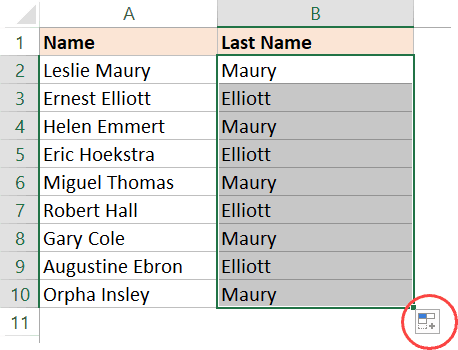
- Hızlı Doldur'a tıklayın

Bu size muhtemelen tüm hücrelerdeki son isimler olacak sonucu verecektir.
Muhtemelen diyorum, çünkü Flash Fill bazı durumlarda çalışmayabilir. Bir kalıbı tanımlamaya bağlı olduğundan, bunu her zaman yapamayabilir. Veya bazen deşifre ettiği kalıp doğru olmayabilir.
Bu gibi durumlarda, bir veya iki hücreye daha beklenen sonucu girmeli ve ardından 4-7 arasındaki adımları uygulamalısınız.
Tüm soyadları bir sütunda bulunduktan sonra, verileri bu soyadlara göre sıralayabilirsiniz.
Yani bunlar, verileri soyadına göre sıralamak için kullanabileceğiniz dört farklı yol. En iyi yöntem Bul ve Değiştir tekniğini kullanmaktır, ancak sonuçlarınızı dinamik hale getirmek istiyorsanız, formül yöntemi gitmeniz gereken yoldur.
Umarım bu öğreticiyi faydalı bulmuşsunuzdur.








